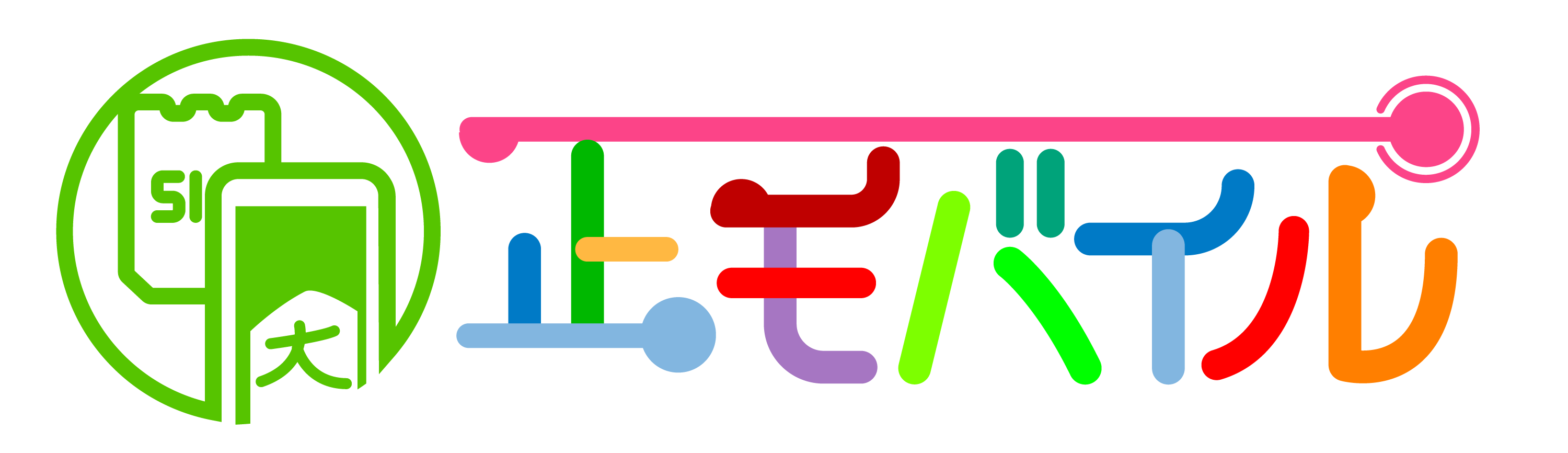ahamoでiPhone 6s/6s Plus使う前の確認
大手キャリアで販売されたiPhoneは、2015年発売のiPhone 6s以降からSIMロック解除の対象となっています。
ahamoで利用できるドコモ版iPhoneは、iPhone6以降になっています。
au版・ソフトバンク版のiPhone 6・iPhone 6 Plusの場合はSIMロック解除できないのでahamoでは利用できません。
動作確認を行う
ahamoでiPhone 6s/6s Plusが使えるか動作確認を行います。
- ahamo公式サイトへ
- 「対応端末一覧」をクリック
- 「iPhone 6s/6s Plus」が動作する端末として掲載されています
- ドコモ以外のiPhoneも確認ができます



【ドコモ版iPhone6シリーズは動作確認済み】
- iPhone 6s Plus
- iPhone 6s
- iPhone 6 Plus
- iPhone 6
ドコモ版iPhone 6シリーズは全てahamoで動作します。
au版・ソフトバンク版は、「iPhone 6s Plus 」「iPhone 6s」が動作します。
ドコモ版以外のiPhone6の動作について
ahamoはドコモのプランですので、ドコモ版iPhone6シリーズはSIMロック解除なしで完全に使えます。
「ソフトバンク版」「au版」「UQモバイル版」「ワイモバイル版」などは、「iPhone 6s Plus 」「iPhone 6s」がSIMロック解除をすることで利用できます。
楽天モバイルで販売されているiPhoneは、すべてSIMフリー製品となっておりますのでSIMロック解除なしで使えます。
どのキャリアのiPhoneでもSIMロック解除さえ行えば、ドコモ回線やau回線で利用できます。
SIMロック原則禁止後のiPhoneについて
2021年10月1日、総務省のガイドラインによりキャリア(携帯電話事業者)がSIMロックをかけることが原則禁止されました。
2021年10月1日以降に発売されるiPhoneは原則SIMロックがかかっていない状態で販売されることとなり、購入してすぐ他社のSIMに差し替えて使えるようになっています。
そのため、2021年10月1日以降に発売された「ソフトバンク版」「au版」「UQモバイル版」「ワイモバイル版」などのiPhoneは、SIMロック解除なしで利用できます。
SIMフリー版について
SIMフリー版のiPhone 6シリーズは全てahamoで動作します。
SIMフリー版は、SIMロックがされていない端末となりますので、SIMロック解除は不要です。
au版・ソフトバンク版のiPhone 6・iPhone 6 Plusの場合はSIMロック解除できないのでahamoでは利用できませんが、SIMフリー版はそもそもSIMロックがかかっていないので利用可能です。
SIMロック解除について
ahamoはドコモのプランですので、ドコモで販売されたiPhoneは、SIMロック解除をしなくても、そのままahamoで使えます。
また、ドコモ回線のMVNOであるOCNモバイルONEでも利用できます。
ソフトバンク版やau版は回線が異なりますので、ahamoで利用するにはSIMロック解除が必須です。
周波数の影響について
日本で販売されているiPhoneの場合、SIMロック解除の義務化よりあとに発売されたiPhone 6s以降であれば、キャリアによる周波数帯の違いの影響も受けず、まったく同等に利用できます。
同じ仕様の端末を、各キャリアの裁量でロックしているに過ぎません。
ソフトバンク版・au版・ドコモ版・SIMフリー版それぞれに違いはないと言えます。
したがって、ahamoの他社回線となるソフトバンク版やau版のiPhone6シリーズにつきましてはSIMロック解除をすることで周波数の影響を受けずに利用することが可能です。
ネットワークサービスの設定の変更について
「iPhone 6 Plus」「iPhone 6」は、ネットワークサービス(発信者番号通知・着信通知 等)の設定の変更ができません。
電話をおかけになった時、お客様がご契約された携帯電話の電話番号(発信者番号)を相手にお知らせすることができます。
相手の電話機がデジタル端末で発信者番号表示が可能な時だけご利用できます。
電源OFFや圏外時、通話中※1に着信できなかった場合※2にショートメッセージサービス(SMS)で着信をお知らせするサービスです。
テザリングが無料で利用可能
ahamoでiPhone6シリーズを使う場合は、テザリングが無料で利用できます。
テザリングで発生する通信に関しても、ahamoの20GBのデータ容量の中で行うことができます。
申し込みも不要で、何らかの手続きが発生することはありません。スマホと接続する機器とで、簡単な設定をするだけで良いです。
【iPhone6でテザリング使う手順】
■Wi-Fi接続の場合
- ホーム画面から「設定」アプリを開く
- 「インターネット共有」を開く
- 「他の人の接続を許可」をタップし、機能をONにする
- . 「パスワード」で表示されるパスワードを用い、子機でWi-Fi接続する
■Bluetooth接続の場合
・「設定」アプリ内の「Bluetooth」から子機とペアリングを行う
■USB接続の場合
・USBケーブルを用い、子機と接続する
ahamoでiPhone 6s/6s Plus契約方法
ahamoでは、iPhone11しか販売しておりません。それ以前のiPhone6シリーズが端末セットで販売されることはありません。
iPhone6シリーズは自分で用意することになります。
SIMのみ契約する
iPhone6シリーズを持ち込みで契約する場合、「SIMのみ契約」となります。
ahamoで提供されているSIMカードのサイズは「nano SIM」という一番小さいサイズのみです。
「通常サイズ」「micro SIM」につきましては、ahamoには存在しません。
iPhone6シリーズは、「nano SIM」で利用できます。
| SIMカード | iPhone |
|---|---|
| nanoSIM | iPhone 12 / iPhone 12 mini / iPhone 12 Pro / iPhone 12 Pro Max iPhone SE (第 2 世代) iPhone 11 / iPhone 11 Pro / iPhone 11 Pro Max iPhone XR iPhone XS / iPhone XS Max iPhone X iPhone 8 / iPhone 8 Plus iPhone 7 / iPhone 7 Plus iPhone 6s / iPhone 6s Plus iPhone 6 / iPhone 6 Plus iPhone SE iPhone 5s / iPhone 5c / iPhone 5 |
| microSIM | iPhone 4s / iPhone 4 |
| 標準SIM | iPhone 3GS / iPhone 3G iPhone |
端末は後から購入可能
ahamoでSIMのみ契約後に、iPhone6シリーズが「古くなった」「ahamoと相性が悪い」「故障した」などの場合、ahamoオンラインショップの機種変更にて新しいiPhone11を購入できます。
iPhoneの最新シリーズはドコモオンラインショップで購入できます。
ahamoユーザーはドコモオンラインショップ機種変更・支払回数(一括 / 12回 / 24回 / 36回)を選択し、「カートに入れる」を選択します。
申し込みの端末名・カラー・申し込み内容(機種変更)・端末代金が表示されるので、問題なければ「購入する」へ進みます。
あとは下取りプログラムや契約者情報、支払い方法、商品受取方法などを選択することで購入できます。
端末セットもお得
ahamoではiPhoneを1種類販売していますが、「新規契約」「乗り換え契約」の際に端末セット購入すると、機種変更価格より1万円以上安く購入できます。
iPhone6シリーズを使うにしても、予備として購入しておくのも良いでしょう。
iPhone6は2016年の9月に公式販売が終了したので「ビンテージ品」となりサポート終了・修理不可となっていきますので、新しいシリーズのiPhoneを準備しておくことも大切です。
| 機種名 | 項目 | 新規/MNP |
|---|---|---|
| AQUOS wish2 SH-51C | 販売価格 | 5,500円 ※新規契約は22000円 |
| 分割支払金 | 152円 |
ケータイ補償サービス使える機種について
ahamoで新たに「ケータイ補償サービス」に加入する場合、加入できるのはahamoで購入できる3機種のみです。
・Xperia 1 II SO-51A
・Galaxy S20 5G SC-51A
・iPhone 11
3機種とも月額825円(税込)です。
スマホの故障や盗難に遭ったときに修理や交換が可能な「ケータイ補償サービス」はahamoでも利用でき、申し込みの当日から2日以内に交換電話機(リフレッシュ品)が届きます。
| 料金 | 月額料金:825円 |
| 故障時の修理 | 無料 (補償対象外の修理は最大3,300円) ※水濡れ・全損(内部基板の変形・破損)・改造(ソフトウェアの改造も含む)および、ドコモ指定の故障取扱窓口以外で修理した電話機は対象外となります。 |
| 水濡れ・全損・紛失・盗難(交換) | 12,100円 (1年に2回まで) |
| ケータイデータ復旧サービス | なし |
| 有効期間 | 契約中ずっと(修理受付終了まで) |
| 加入条件 | ・対象機種の購入 ・スマホがトラブルに遭っていないこと |
| 対象機種 | ・Xperia 1 II SO-51A ・Galaxy S20 5G SC-51A ・iPhone 11 |
iPhone 6s/6s Plusの補償について
ahamoでは、ケータイ補償サービスのほかに、AppleCare+ for iPhoneにも加入可能です。
お申込みは、ドコモショップ/ドコモ取扱い店/ドコモオンラインショップ/ahamoサイトおよび、Apple Storeにてお申込みになれます。
ahamoのAppleCare+ for iPhoneに加入すると、過失や事故による故障の場合、iPhoneの修理ができます。
修理は最大で年2回までとなっています。
交換が必要な場合は、AppleCare+ for iPhoneの特典の一つである「エクスプレス交換サービス」で12,900円で新品同然のiPhoneと交換可能です。
また、ahamoのAppleCare+for iPhoneの場合、バッテリーも補償の対象となります。イヤホンなどの付属品も対象です。
| 24か月:月額1,045円(税込) 盗難・紛失1,136円(税込)※24か月目のみ1,152円(税込) | iPhone 12 Pro、iPhone 12 Pro Max、iPhone 11 Pro、iPhone 11 Pro Max、iPhone XS、iPhone XS Max、iPhone X |
| 24か月:月額1,033円(税込) ※24か月目のみ1,041円(税込) 盗難・紛失1,116円(税込) ※24か月目のみ1,132円(税込) | iPhone 13 Pro、iPhone 13 Pro Max |
| 24か月:月額783円(税込) ※24か月目のみ791円(税込) 盗難・紛失866円(税込) ※24か月目のみ882円(税込) | iPhone 13、iPhone 13 mini |
| 24か月:月額770円(税込) 盗難・紛失861円(税込) ※24か月目のみ877円(税込) | iPhone 12、iPhone 12 mini、iPhone 11、iPhone XR、iPhone 8 Plus、iPhone 7 Plus、iPhone 6s Plus、iPhone 6 Plus |
| 24か月:月額678円(税込) ※24か月目のみ686円(税込) 盗難・紛失770円(税込) | iPhone 8、iPhone 7、iPhone 6s、iPhone 6 |
| 24か月:月額586円(税込) ※24か月目のみ602円(税込) | iPhone 5s、iPhone 5c |
| 24か月:月額403円(税込) ※24か月目のみ411円(税込) 盗難・紛失495円(税込) | iPhone SE |
ahamoでiPhone 6s/6s Plusから機種変更するタイミング
iPhone 6sは2015年の発売から既に年月が経過しており、いつまで「現役」でいられるかの問題があります。
その指標となるのがOSバージョンアップです。iOSは年に1回、OSのメジャーバージョンアップを行っています。
これが打ち切られると、iOSの最新機能が使えなくなり、アプリによっては、旧OSのままでは使えなくなる場合もあります。
そういう意味では、iPhone 6sに対し、Appleがいつまで最新OSを提供するのかがカギとなります。
一般的にApple(iOS)のサポート期間は発売してから「5年」が1つの目安と言われています。
これはiPhoneの中に入っているソフトウェア(iOS)の提供サポートが約5年で終了してしまうからです。
新しいiPhone端末がahamoで発表されたタイミング
ahamoでは、2019年10月に発売したiPhone11と2年型落ちモデルを販売しています。iPhoneは毎年秋に新しいシリーズを出してきていますので、ahamoでも1年サイクルで新しいiPhoneに入れ替えを行います。
ahamoのiPhone11は、ハイエンドのiPhone 11 Proと同じSoCとなるA13 Bionicに4GBのメインメモリを搭載しているので快適に使うことができます。
後継モデルiPhone 12と比較しても体感で違いを感じることはなく快適な操作感を実現しています。
普通に使うだけでなく、ゲームを快適に楽しみたい方にもiPhone 11の性能があれば十分楽しめます。
既にiPhone13まで出ていて、iPhone11では気が引けるという場合は、iPhone12の発売までの間はiPhone6を使うというのも良いでしょう。
端末不具合を感じたタイミング
iPhone6シリーズも精密機器ですので、使い続ければ当然劣化してきます。
- 通信速度が遅くなった
- 充電の減りが早い
- 画面の反応が悪い
- アプリやゲームの起動に時間がかかる
- 使いたい機能が自分のスマホに対応していない
- アプリのバージョン対応が少なくなる
- バッテリーが熱くなる
これらの不具合を感じることがあれば機種変更を検討しましょう。
大手携帯電話会社では、2年間利用することを前提とした契約が多いので、「2年サイクルでスマホを買い替えるのが一般的」です。
実際は、2年以上は同じスマホを使っている人が多くスマホ買い替えまでの平均年数は3~4年は使っています。
iPhone6を使い続けて3~4年以上が経過し不具合を感じるなら機種変更の時期に来ています。
iPhone6の修理窓口が終了したタイミング
iPhone6は2014年9月発表ですから、そこから7年が経過した2021年に修理受付終了となる可能性があります。
終了時期はまだ発表されておりません。
修理受付終了すると故障した場合に修理ができなくなります。壊れなければ使い続けることができますが、故障したら直す術がありません。
機種変更に必要なもの
ahamoでiPhone機種変更で必要なものは必要なものは、機種を購入する場所によって若干異なります。
ahamoでiPhone 6s/6s Plusプロファイル設定について
手持ちのiPhone 6s/6s PlusをahamoのSIMカードで使うときは「APN設定」という作業は必要ありません。
APNとは「Access Point Name」(アクセスポイント名)の略。アクセスポイントというのは、スマホとインターネットを接続するための「中継地点」のようなもののことです。
携帯電話会社はそれぞれAPNを持ち、そこから自社のスマホのユーザーをインターネットに接続しています。
ahamoのSIMカードをiPhone 6s/6s Plusには挿入するだけでAPN設定が完了します。
SIMピンを挿入する
SIMとは、Subscriber Identity Module の頭文字を略したもので、小型のカード型の形から「SIMカード」と呼ばれています。
SIMには加入者を特定するための契約者情報が記録されており、これを電話番号と結びつけることで通信/通話ができるようになっています。
- iPhone6・SIMカード・SIMピンを用意する
- SIMカードのIC部分の後ろから上に押し上げて取り外す
- 本体側面の穴にSIMピンを差して、SIMトレイを引き出す
- SIMトレイにSIMカードを置いて本体に差し込む
・IC部分はいつもきれいな状態でご使用ください。
・お手入れは乾いた柔らかい布などで拭いてください。
・SIMカードにラベルなどを貼り付けないでください。故障の原因となります。
Apple IDを設定する
Apple IDとは、Appleのサービスを利用する際に使用する個人アカウントです。
連絡先やクレジットカード等の支払い情報のほか、セキュリティ情報なども含まれています。
iPhoneは、Appleのサービスを利用する際に必要なApple IDを設定する必要があります。
すでにApple IDを取得している場合は登録する必要ありません。登録していない方は登録してください。
- iOS端末の「設定」を開いて、「iPhoneにサインイン」をタップします。
- Apple IDとパスワードの入力画面の下にある「Apple IDをお持ちでないか忘れた場合」をタップします。
- ポップアップメッセージの「Apple IDを作成」をタップします。
- 生年月日を入力後、「次へ」をタップします。
- 姓名を入力後、「次へ」をタップします。
- メールアドレス入力画面となります。このメールアドレスが、Apple IDとなります。
- パスワード入力画面となります。パスワード欄と確認欄にパスワードを入力し、「次へ」をタップします。
- 電話番号入力画面となります。SMSか音声通話での本人確認に使用できる電話番号を入力して、「次へ」をタップします。
- 本人確認で伝えられた確認コードを入力して、「次へ」をタップします。
- 利用規約を確認後、「同意する」をタップします。
- 「iClooudにサインイン中」と表示されるので、しばらく待ちます。
- iOS端末にパスコードを設定している場合は、パスコードを入力します。
- Apple ID表示画面で、「メールアドレスを確認」をタップします。メールアドレスに確認コードが届くので、入力します。
- 「現在iPhoneにあるSafariデータをどうしますか?」と表示されたら「結合」をタップします。これで、サインイン完了=Apple IDのiOS端末への設定完了です。
既存メールアドレスを利用する場合は、「現在のメールアドレスを使用」をタップします。メールアドレスを新規作成する場合は、「無料のiCloudメールを取得」をタップします。
不要なAPN構成プロファイルは削除する
iPhoneでは、複数のAPN構成プロファイルを同時にインストールしておくことはできません。
そのため、他社からahamoに変更する場合には、まず現在使用中のSIMのAPN構成プロファイルを削除してから、ahamoのAPN構成プロファイルをダウンロード・インストールするという手順が必要になります。
「UQモバイル」「Yモバイル」「格安SIM」などでiphoneを利用していた場合は、その携帯会社のプロファイルが入っているので削除しましょう。
【APN構成プロファイル削除手順】
- 「設定」をタップしてください。
- 「一般」をタップしてください。
- 「プロファイルとデバイス管理」をタップしてください。
- 削除をする「APN構成プロファイル」をタップしてください。
- 「プロファイルを削除」をタップしてください。
- 「パスコード」を入力してください。
- APN構成プロファイルが削除されたことをご確認ください。
iPhoneプロファイル設定方法
ahamoでは、iPhone6にSIMを入れて使う時にプロファイルをインストールする必要はありません。
SIMを挿入すると、すぐにahamoで通信・通話ができるようになります。ahamoでプロファイル設定できているか確認したい場合は以下の手順となります。
- iPhone利用開始設定サイト内のプロファイルをダウンロードをタップしてください。
- ダイアログが表示されたら「許可」をタップ。
- ホーム画面に戻り「設定」をタップ。
- 「プロファイルがダウンロード済み」をタップ。
- 「インストール」をタップ。さらに画面上部の「インストール」をタップし、表示される画面下部の「インストール」をタップ。
- 「完了」をタップ。ahamo利用設定が完了しました。
- プロファイルインストール後にahamoなどのサービスリンクが表示されていれば完了です。
電話番号が認識されているか
- ホーム画面から「電話」をタップ
- 「連絡先」をタップ
- 画面上部の「マイカード(自分のカード)」をタップ
- 「電話(SiriがSettingsで検出)」に表示
電話が繋がるか
「111」で発着信のテストが可能です。
- 電話(ダイヤル)アプリのダイヤルパッドより電話番号に “111” を入力し『音声通話』をタップします。
- 「着信試験を行います」と言う自動アナウンスが流れたら終話(電話を切る)し電話が着信すれば発信ができています。
この番号は “線路試験受付” と呼ばれ発着信テストに使われる特番(3桁の電話番号)で、新規契約/機種変更の際に開通手続きが正常に完了したことを確認する目的で用いられます。
ネットワーク設定ができているか
- SIM カードが挿入されているか確認
- iPhoneで、「設定」>「モバイル通信」>「モバイルデータ通信」を表示します。
- 「モバイルデータ通信」で「ahamo」が選択されているか確認。